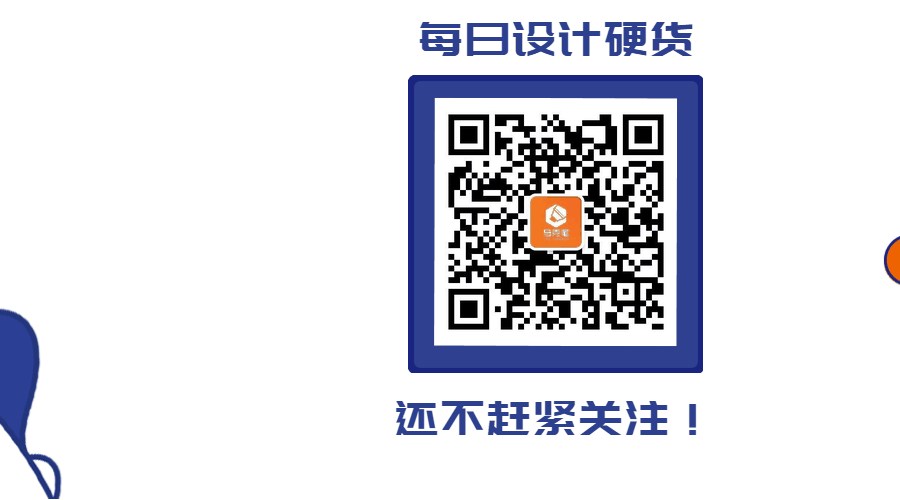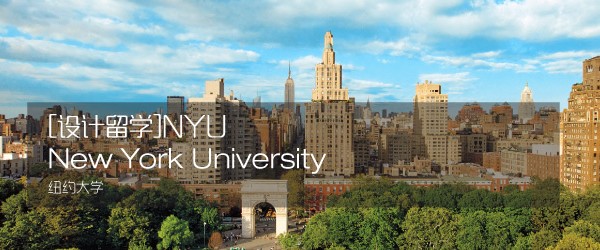今天马克笔设计留学的程老师继续为大家带来关于Arduino的知识,介绍一下电路图软件Fritzing。
Fritzing是一款支持多国语言的电路设计软件,有四种视图,分别是——面包板、原理图、PCB和Code。用鼠标单击就能够切换。其中,对于前三种视图(面包板、原理图和PCB)而言,无论你在其中的哪一种进行电路设计,软件都会自动化同步其他两种视图,还可以生成制版厂生产所需要的Greber文件、PDF图片和CAD格式文件。Fritzing提供了非常多的电子元件模型,在这几个功能区中我们可以使用逼真的电子元件模型快速地搭建属于自己的创意电路。
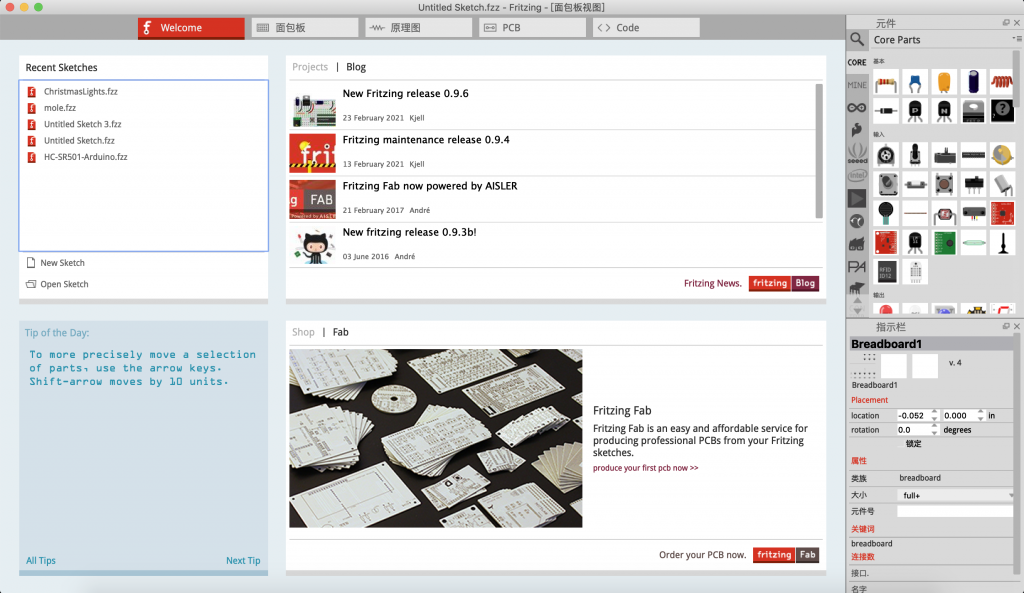
虽然中文版软件的上方面板菜单栏是中文,但是上方面板中的部分下拉列表、元件库中的分类、各个元件和指示栏的提示信息都是英文的,所以学好英语很重要!!!
![]()
接下来,就以软件自带的Arduino Uno中的Analog Input Potentiometer,即“通过使用模拟输入函数读取电位器输入的电压值”为例,展示一下这四种视图的面板界面。
1.面包板视图
(1)例子中默认:红线接电源;黑线接地。
(2)还可以选中某根连线后在右侧的下方的“指示栏”中修改其颜色。
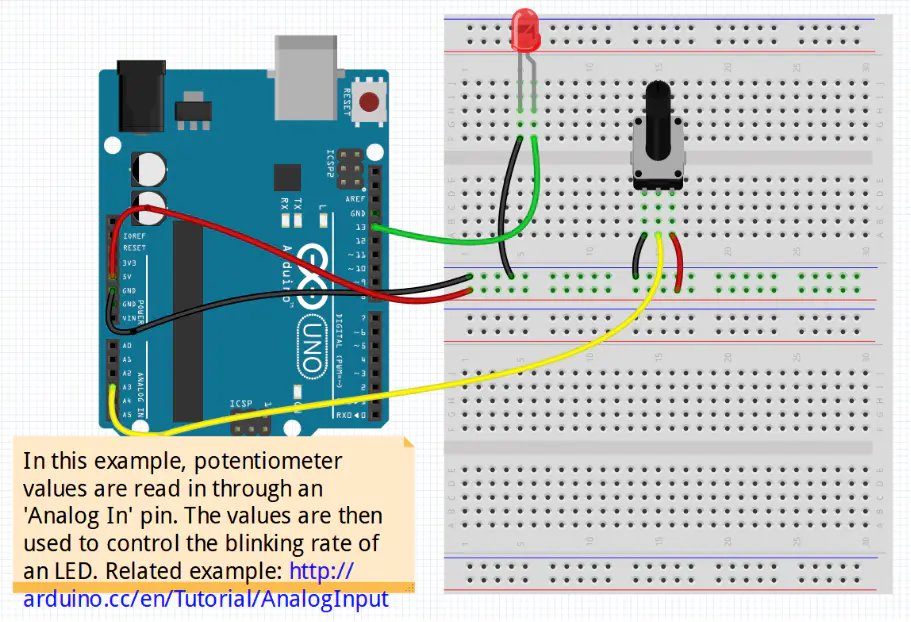
2.原理图视图
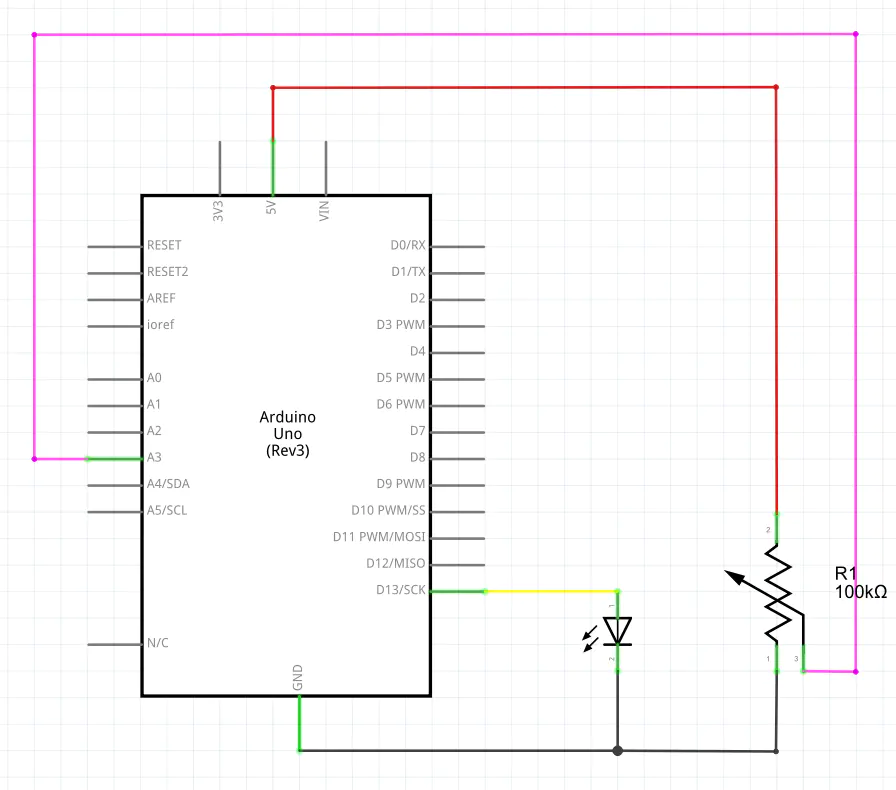
3.PCB视图
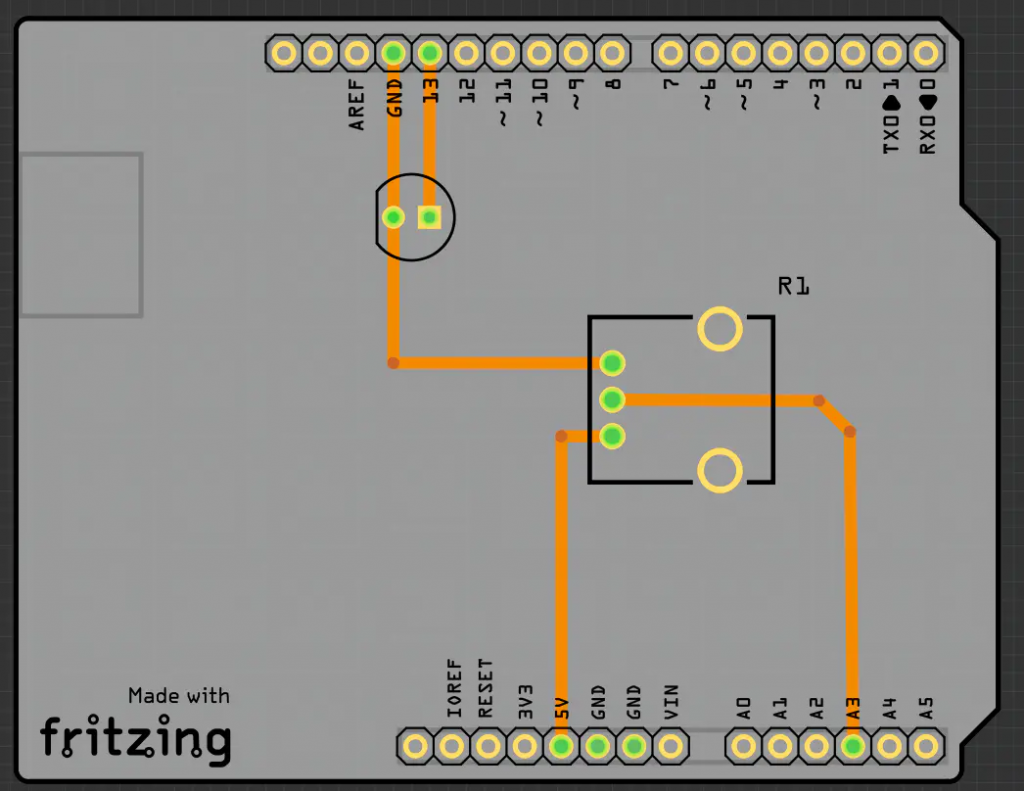
关于PCB,我来简单介绍一下:
PCB( Printed Circuit Board),中文名称为印制电路板,从名字便能推断出来它是一种采用电子印刷术制作出来的电路板。它是电子元器件的支撑体,也是电子元器件电气连接的提供者,几乎每种电子设备,小到电子手表、计算器,大到计算机、通讯电子设备、军用武器系统,只要有集成电路等电子元器件,都要使用PCB(印制电路板)。
4.Code视图
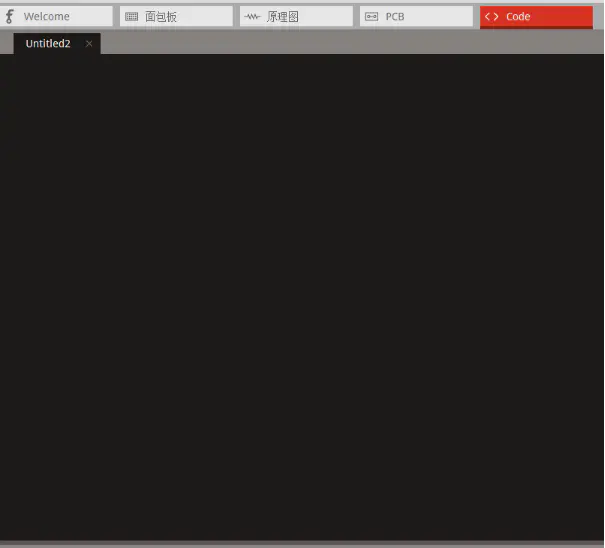
在Code视图的右下方还可以选择编程所用的平台和相应的板子,进行上传等操作。

界面右侧的元件区是比较重要的一部分,我们在连接电路的时候,直接在这个面板找到需要的元件拖拽到工作区就可以了,有时候一些特殊的元器件在右边的库中找不到,那我们就需要去Google里下载。下载完成后,我们直接拖拽到工作区就可以直接连线使用了。
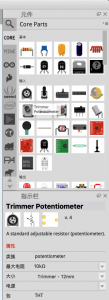

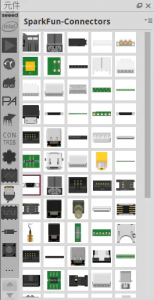
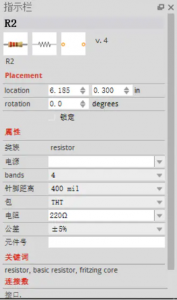
下面我们以电阻为例,看一下面板中的参数。其指示栏中包含了“位置”、“旋转角度”、“针脚距离”、“电阻值”等多个属性可供更改。除此之外,为了满足不同知识基础使用者的需求,以下图为例,R2下方的三个图标,分别是该电阻元件在“面包板视图、原理图视图、PCB视图”中的图片。
下面我来说一下Fritzing使用过程中的快捷键:
1. 鼠标滚轮:放大/缩小视图比例;
2. Ctrl+鼠标滚轮/Alt+鼠标滚轮:缓慢且小范围的上下移动视图界面;
3. Shift+鼠标滚轮:快速且大范围的上下移动视图界面;(以上几种有关滚轮使用快捷方式是可以通过点击上方介绍的“编辑——参数设置——改变滚轮属性”按钮进行更改的。)
4. 按住Shift键连线可以画出直线。
今天的内容到这里就结束了,Fritzing肯定还有许多“隐藏功能”待被挖掘,期待大家继续探索Fritzing的各种使用技巧。
文章作者:程雅秋
英国皇家艺术学院产品设计硕士
擅长产品服务系统设计、用户体验设计和硬件Arduino交互
任何关于院校和作品集的问题
欢迎随时沟通
知无不言,言无不尽